若要掃描大於 A4/Letter 大小的文件,請將文件對摺並載入或插入 ScanSnap。對摺文件的左右兩頁影像,在掃描文件時將會自動合併。若要掃描大於 A4/Letter 大小的文件,請使用選購的文件護套,將文件載入或插入 ScanSnap。將對摺文件放入文件護套來掃描,可自動合併文件兩面的影像。
注意:可以使用 ScanSnap 一次裝載和掃描多個文件護套。
直接由 ScanSnap 儲存掃描影像至網路資料夾時,對摺文件的左、右頁影像不會合併。
若掃描的文件符合以下條件,掃描影像將會自動合併:
紙張大小
A3 大小
B4 大小
Double Letter 尺寸
折疊文件的折疊線上有文字、圖表或表格。
若掃描影像未自動合併,可以在掃描後將正面影像和反面影像合併成對頁影像。
針對未自動合併掃描影像的文件,您可以使用選購的文件護套掃描文件,並自動合併掃描影像。
-
延展 ScanSnap 的蓄紙器
 。拉出 ScanSnap 上的延展部分
。拉出 ScanSnap 上的延展部分  和蓄紙器
和蓄紙器  。拉出 ScanSnap 上的延展部分
。拉出 ScanSnap 上的延展部分  。
。
- 將文件折半,掃描面朝外。
- 將文件載入 ScanSnap 或將文件插入 ScanSnap。
將文件筆直插入手動送紙器。確認文件已送入 ScanSnap 並牢牢固定。
將文件筆直插入進紙匣。確認文件已送入 ScanSnap 並牢牢固定。
-
將側導板對齊文件兩端。
-
請在觸控面板上指定進紙方法。按下觸控面板上的送紙模式設定的圖示
 ,並在 [送紙模式設定] 畫面上選擇 [手動掃描]。
,並在 [送紙模式設定] 畫面上選擇 [手動掃描]。
 按下觸控面板下方的箭號以顯示掃描設定。
按下觸控面板下方的箭號以顯示掃描設定。
 在按下送紙圖示時所出現的 [進紙] 中,選擇 [手動掃描 (合併正反面)]。
在按下送紙圖示時所出現的 [進紙] 中,選擇 [手動掃描 (合併正反面)]。
關於送紙設定項目的詳細資訊,請參閱 觸控面板上顯示的畫面。
關於送紙模式設定項目的詳細資訊,請參閱 觸控面板上顯示的畫面。
-
將文件載入 ScanSnap 或將文件插入 ScanSnap。
- 將文件折半,掃描面朝外。
- 打開文件護套來裝訂文件。
- 將文件護套載入 ScanSnap。
將側導板對齊文件護套兩端。
將文件護套筆直插入進紙匣。確認文件護套已送入 ScanSnap 並牢牢固定。
-
修改設定檔的設定。
- 在電腦上顯示 ScanSnap Home 的 掃描視窗。
- 按一下 [編輯設定檔] 按鈕
 以顯示 [編輯設定檔] 視窗。
以顯示 [編輯設定檔] 視窗。
- 在 [編輯設定檔] 視窗中,修改設定檔的設定。
-
按一下 [確定] 按鈕以關閉 [文件護套設定] 視窗和 [送紙選項] 視窗。
-
按一下 [編輯設定檔] 視窗中的 [儲存] 按鈕。
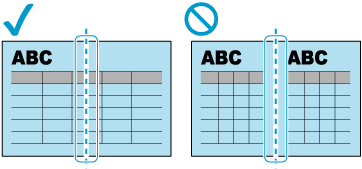
 。
。 。
。




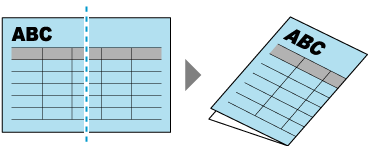
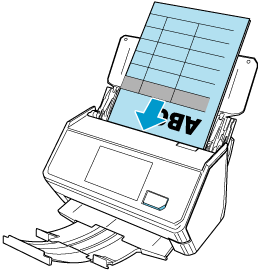
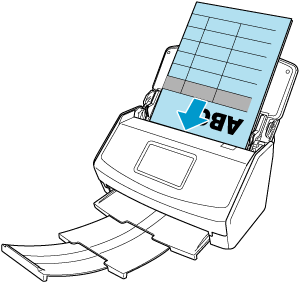
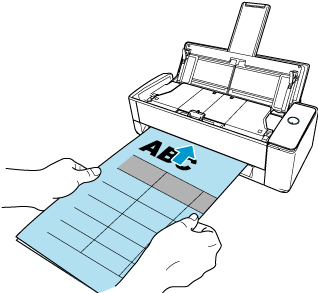











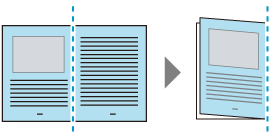
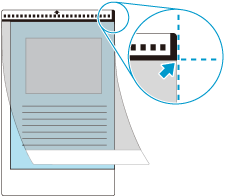
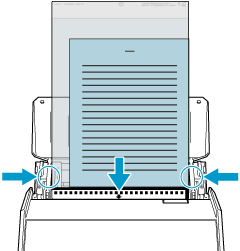
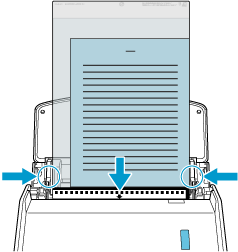



 將 [掃描面] 選為 [雙面]。
將 [掃描面] 選為 [雙面]。
![[編輯設定檔] 視窗](../../../jp/pc/images/common/ope_PF_edit_01.png)
![[編輯設定檔] 視窗](../../../jp/pc/images/common/ope_PF_edit_old_01.png)
![[編輯設定檔] 視窗](../../../jp/pc/images/common/ope_PF_edit_old_02.png)


![[送紙選項] 視窗](../../../jp/pc/images/common/ope_PF_edit_feed_01.png)
![[送紙選項] 視窗](../../../jp/pc/images/common/ope_PF_edit_feed_02.png)


![[文件護套設定] 視窗](../../../jp/pc/images/common/ope_PF_edit_feed_cs_01.png)
![[文件護套設定] 視窗](../../../jp/pc/images/common/ope_PF_edit_feed_cs_02.png)